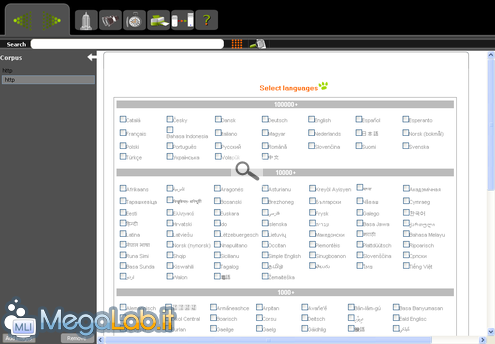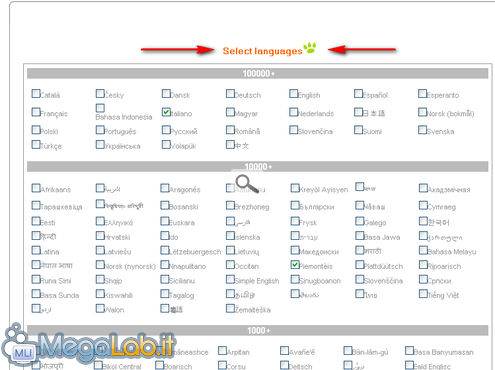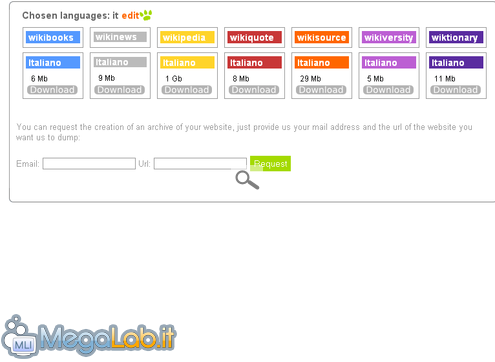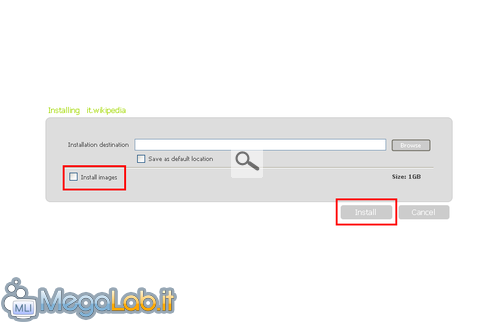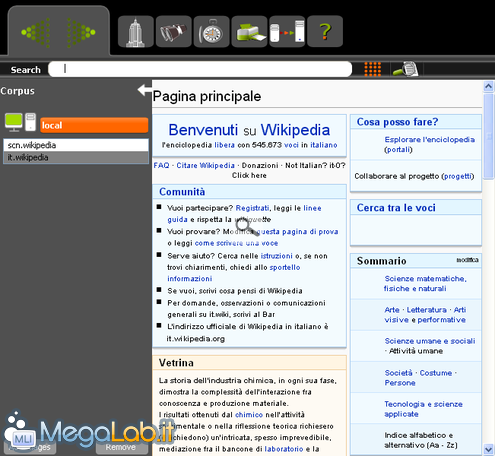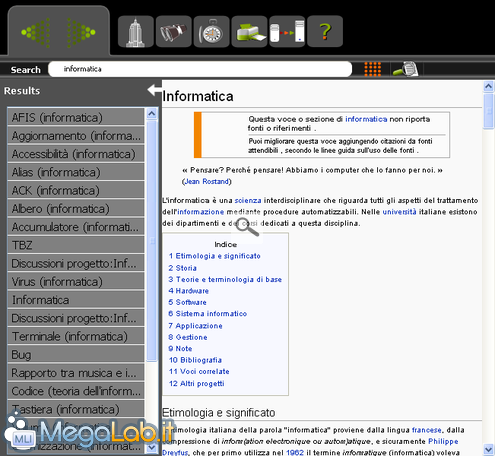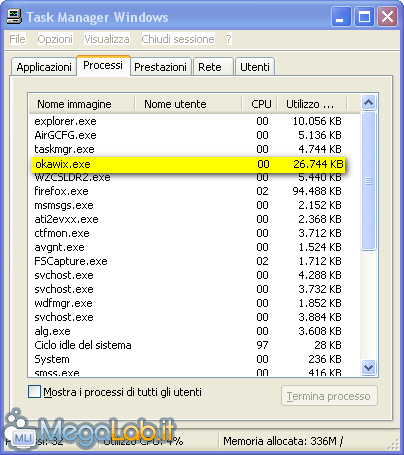Canali
Ultime news

Ultimi articoli
 Le ultime dal Forum |

Correlati
 TagPassa qui con il mouse e visualizza le istruzioni per utilizzare i tag!
Il pezzo che stai leggendo è stato pubblicato oltre un anno fa.
 La trattazione seguente è piuttosto datata. Sebbene questo non implichi automaticamente che quanto descritto abbia perso di validità, non è da escludere che la situazione si sia evoluta nel frattempo. Raccomandiamo quantomeno di proseguire la lettura contestualizzando il tutto nel periodo in cui è stato proposto. La trattazione seguente è piuttosto datata. Sebbene questo non implichi automaticamente che quanto descritto abbia perso di validità, non è da escludere che la situazione si sia evoluta nel frattempo. Raccomandiamo quantomeno di proseguire la lettura contestualizzando il tutto nel periodo in cui è stato proposto.
Chi, tra gli internauti, non conosce la celeberrima enciclopedia libera Wikipedia? La risposta a questa domanda retorica, è banale: tutti sanno di cosa si tratta, anche solo superficialmente. Chi volesse conoscere tutti i particolari dalla sua fondazione ad oggi può consultare la voce Wikipedia dell'omonima enciclopedia. Non tutti sapranno, invece, che è anche possibile consultare l'enciclopedia senza essere connessi alla rete. Esistono sostanzialmente due metodi che consentono di effettuare questa operazione, uno dei quali è stato già recensito sulle pagine di MegaLab.it più di due anni or sono. N questa guida, utilizzeremo Okawix, un programmino di recente creazione che consente di salvare sul nostro hard disk il database di Wikipedia, e, più in generale, di tutti i siti Wiki. Il programmaOkawix, come si legge in lingua inglese dal sito ufficiale, è in grado di scaricare l'intero database di Wikipedia (e non solo) con o senza immagini, a discrezione dell'utente. È disponibile nelle versioni per Windows, Mac e Linux. È possibile scaricarlo direttamente dall'homepage del software, okawix.com, cliccando semplicemente sull'immagine relativa al proprio sistema operativo. Come funziona il programma?Una volta effettuato il download, procedete con la semplice procedura guidata di installazione. Avviate il programma e vi ritroverete di fronte a questa schermata. Ora, per procedere, potete selezionare tutte le lingue che desiderate, mettendo una semplice spunta di fianco alla lingua (io ad esempio ho selezionato, ovviamente, Italiano). Infine cliccate su Select languages per continuare con la procedura. Nella schermata successiva, apparirà una lista di tutti gli archivi Wiki, con sotto indicate le relative dimensioni. Per procedere, è sufficiente cliccare su Download in corrispondenza del servizio desiderato. Dopo aver cliccato su Download, scegliete la cartella in cui volete salvare i dati. Potete inoltre decidere se volete scaricare anche le immagini o meno, il tutto tramite una semplice spunta di fianco a Install Images. Per concludere il procedimento cliccate su Install. Accedere a Wikipedia in localeSalvato l'archivio in una cartella del Computer, utilizzare Wikipedia è semplice: cliccate due volte sul file generato nella cartella dove avete riposto l'archivio ed effettuate una ricerca, utilizzando la barra di ricerca in alto al programma; infine cliccate sui risultati. Verrà visualizzata direttamente nel programma la pagina di Wikipedia. Attenzione: Il database (italiano) di Wikipedia ha dimensioni superiori ad 1 GB; perciò il caricamento non sarà velocissimo. Scaricare tramite BitTorrentAttraverso un procedimento identico, è possibile scaricare gli archivi anche attraverso BitTorrent. Collegatevi a questa pagina e seguite le stesse istruzioni della procedure sopra descritta. Infine scaricate l'archivio con un client torrent, come BitTorrent oppure µTorrent. Aprite il file scaricato con Okawix ed il gioco è fatto. Si può anche comprare...Per chi proprio non potesse scaricare l'archivio, può sempre collegarsi a questa pagina ed acquistare una pendrive USB che arriverà comodamente a casa con l'archivio desiderato. Conclusioni Tutto rose e fiori? No, c'è anche qualche difetto. Il database di Wikipedia non è aggiornatissimo. Per esempio la voce MegaLab.it, che è stata annunciata in una news pubblicata sull'homepage del nostro sito il 10 aprile di quest'anno, non è tuttora presente nell'archivio di Wikipedia scaricato grazie all'aiuto di Okawix. Stesso discorso anche per gli altri siti del gruppo Wiki: la notizia più recente su Wikinews risale a Ottobre 2008. Non esiste inoltre una procedura automatica di up-date quando una pagina viene aggiornata: bisogna aspettare quindi le prossime versioni del programma, che non è ancora giunto alla versione 1.0 (ad oggi è disponibile solo la versione 0.7). Okawix è perciò indicato per chi non disponesse di una linea ADSL oppure può tornare utile ai genitori che vogliano tenere lontani dalle insidie del web i propri bambini, permettendo loro di fare ricerche offline. Okawix, come dimostra il seguente screen, non incide eccessivamente sulle risorse del PC.
Segnala ad un amico |
- Unisciti a noi
- | Condizioni d'uso
- | Informativa privacy
- | La Redazione
- | Info
- | Pressroom
- | Contattaci
© Copyright 2025 BlazeMedia srl - P. IVA 14742231005
- Gen. pagina: 0.54 sec.
- | Utenti conn.: 87
- | Revisione 2.0.1
- | Numero query: 42
- | Tempo totale query: 0.19